Å legge til visuelle hjelpemidler som bilder, videoer, illustrasjoner og vektorer til presentasjonen kan fange alles oppmerksomhet. Med iStock kan du generere de beste visuelle hjelpemidlene du trenger, men til en kostnad. Det er en markedsplass som tilbyr royaltyfrie millioner av høykvalitetsfotografering over hele verden. Multinasjonale fotografer, kunstnere og skapere bidrar til iStock for å ha royalties forsikring om å ha det beste, kan du være trygg på. Selv om du kan laste ned et fotografi her gratis, vil det etterlate et vannmerke på det, og du kan ikke beskjære vannmerket fordi det er plassert i midten. Heldigvis skal vi takle hvordan fjerne iStock vannmerket slik at du kan bruke den som en visuell presentasjon uten vannmerket.

Eksport av fotografi på denne nettsiden vil etterlate et iStock-vannmerke; Dette kan være plagsomt for noen, spesielt for å presentere det profesjonelt. For eksempel, hvis du eksporterer et bilde på iStock, vil det legge til et vannmerke hvis du ikke kjøpte en kreditt. Å bruke ekte penger er nødvendig for å kjøpe iStock-kreditten og fotograferingen du vil ha. Så hvis du vil fjerne vannmerket på den eksporterte fotografien, er det nødvendig å kjøpe det.
Men det er noen verktøy du kan bruke for å fjerne det, for eksempel Aiseesoft gratis vannmerkefjerner online. I den etterfølgende delen av denne artikkelen vil vi forklare hvordan du lagrer fotografiet du ønsker på iStock uten vannmerke og den andre måten å fjerne det på. Fortsett å lese dette for å få essensen av ideen.
For å lagre iStock uten logoen, kan du kjøpe kreditten ovenfor. Kreditter er som valuta som brukes til å kjøpe på iStock. Før du kan få kreditter, må du kjøpe kreditten fra iStock, og det er ingen annen måte å kjøpe kreditt på. Så anta at du vil vite hvordan du laster ned iStock-bilder uten vannmerke. I så fall kan du følge de påfølgende trinnene nedenfor for å gjøre det enkelt.
Trinn for hvordan du laster ned iStock-bilde uten vannmerke:
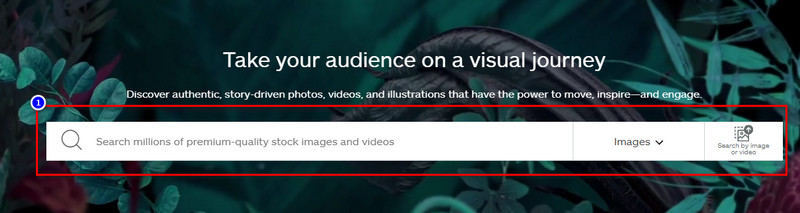
OBS: Hvis du ikke vil ha et bilde, kan du klikke på denne rullegardinknappen og endre innstillingen for det ved å velge blant bilder, illustrasjoner, vektorer og videoer.
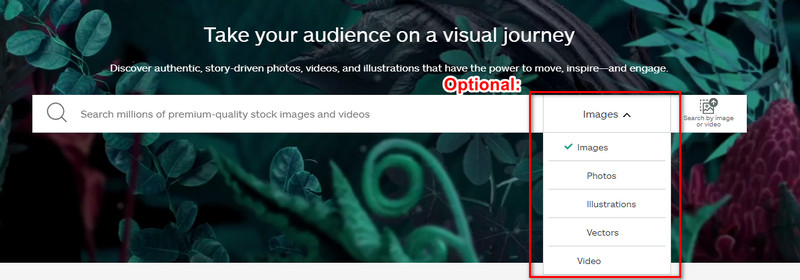
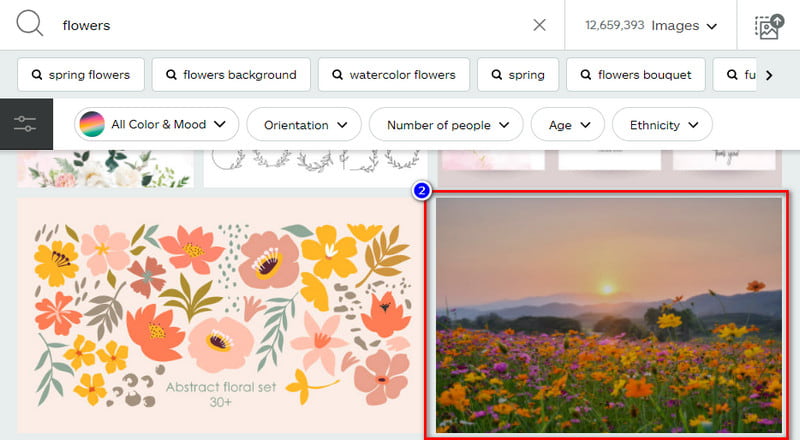
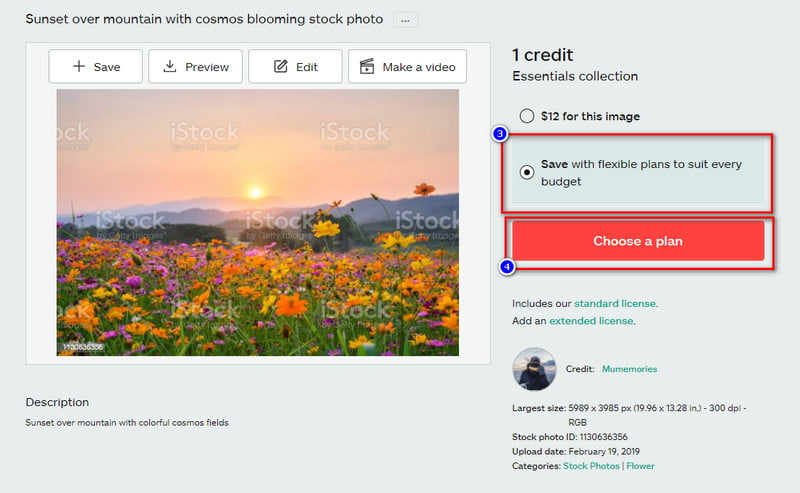
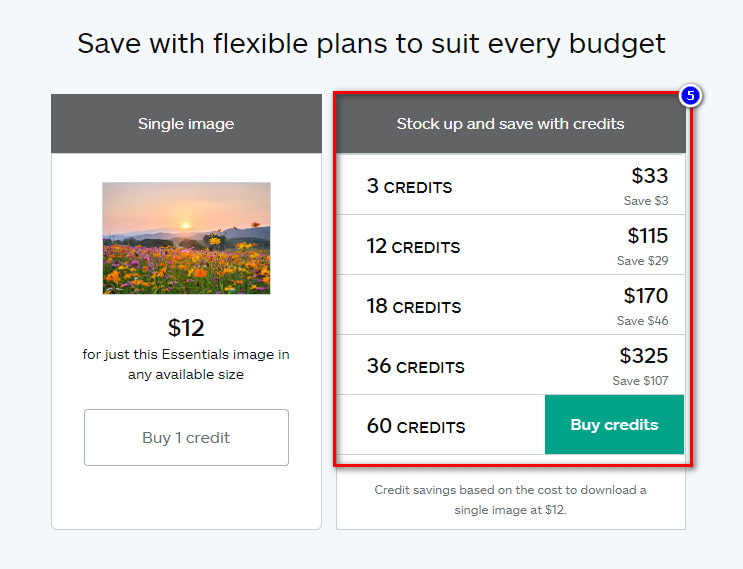
Aiseesoft gratis vannmerkefjerner online kan dekke vannmerket på bildet du eksporterer på iStock. Dette nettbaserte verktøyet lar deg fjerne vannmerkesporene på bildet du laster opp her uten å kjøpe verktøyet eller kjøpe kreditter. Den lar deg slette det manuelt på et hvilket som helst bilde gratis og uten begrensninger på filstørrelse og hvor mange ganger du vil bruke det. Det er ubegrenset. Men hvis du vil bruke programvaren, trenger du en internettforbindelse fordi den er nettbasert. Ikke desto mindre er det fortsatt en av de beste iStock-vannmerkefjernerne du kan bruke gratis på nettet. For å hjelpe deg med å fjerne vannmerket på bildet, eksporterer du med en iStock-logo; du kan stole på opplæringen vi legger til nedenfor.
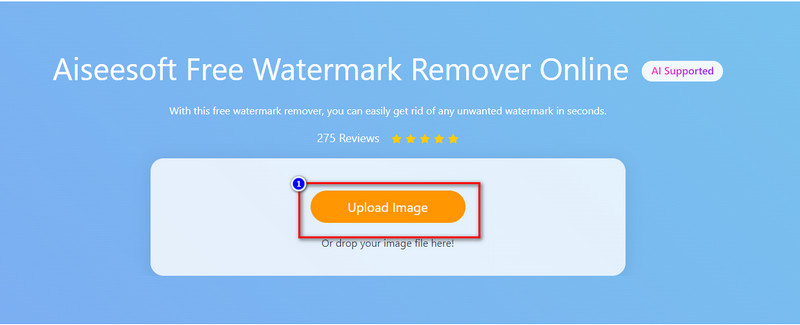
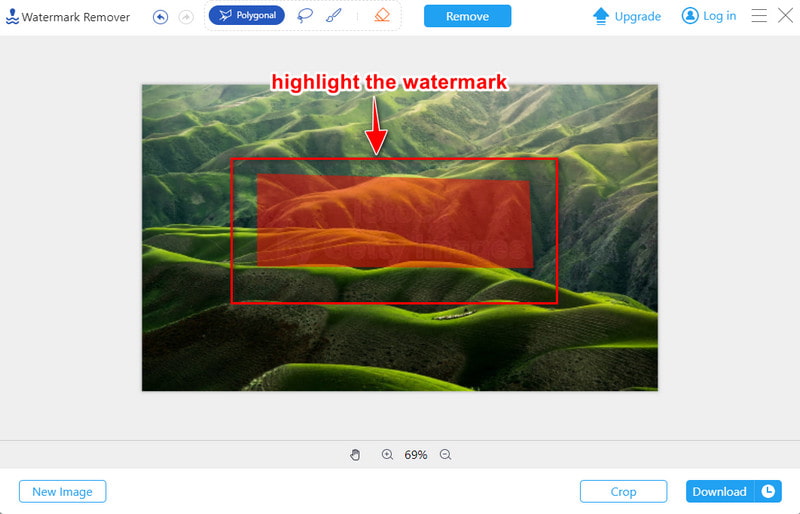
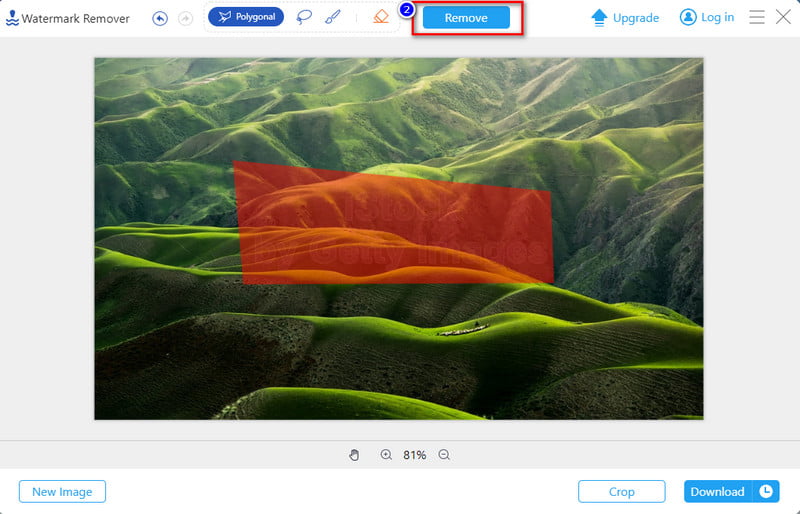
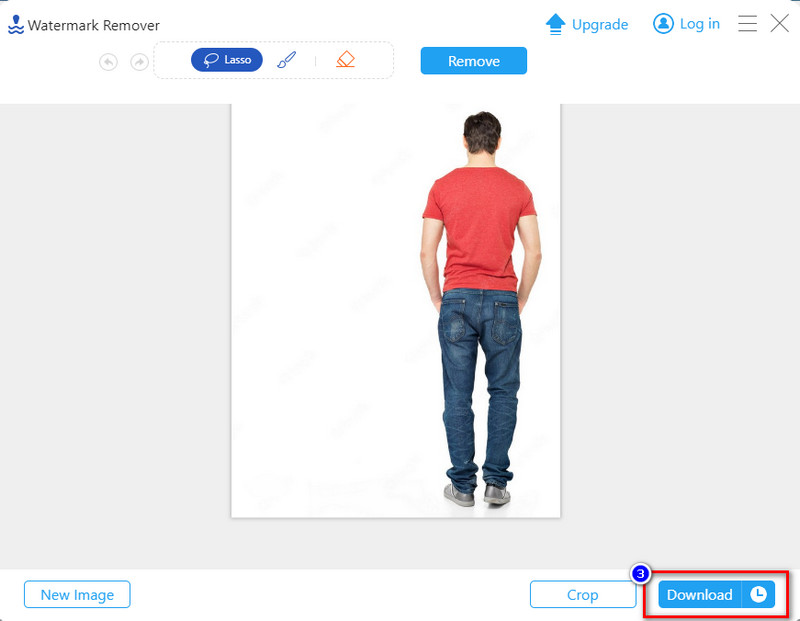
De uønskede iStock-vannmerkene kan også slettes AI Photo Editor. Det innebygde verktøyet for fjerning av vannmerker fjerner enkelt vannmerket fra alle bilder du importerer.
100 % sikker. Ingen annonser.
100 % sikker. Ingen annonser.
Kan jeg plassere iStock vannmerke hvor som helst?
I motsetning til annen programvare, når du har eksportert filen, kan du plassere vannmerket hvor som helst på fotograferingen, men med iStock kan du ikke. Eksporter det eller ikke, et vannmerke er et sted midt i det for å forhindre at noen tar kreditter på dem, og iStock beskytter det.
Kan jeg kutte ut iStock-vannmerket?
Det er flere redaktører du kan bruke til å kutte ut vannmerket, men det er ikke en god idé å kutte ut vannmerket til iStock på fotograferingen fordi det er i midten. Selv om du kan klippe det med redigeringsprogrammet, vil det også kutte ut nesten halvparten av bildet. Så hvis du tenker på å bruke denne måten, kan du ta en dårlig avgjørelse og ikke gå tilbake når du har eksportert den.
Er det en god idé å dekke iStock-vannmerket?
Som å kutte det ut, vil det å dekke vannmerket med noe bli mer plagsomt for mange. Fordi vannmerket er i midten, kan det å dekke det til med noe få fotograferingen til å se verre ut. Det vil dekke over hovedpoenget med fotograferingen når du dekker det. Så anta at du vil fjerne iStock-vannmerket på fotograferingen. I så fall er det bedre å lese informasjonen vi legger til ovenfor, slik at du kan gjøre det uten å påvirke bildestrukturen.
Er det dyrt å kjøpe kreditt på iStock?
Å kjøpe kreditt på iStock er ikke så dyrt som det ser ut til. Noen brukere finner det imidlertid utenfor budsjettet. Det er trygt å si at kjøp av kreditter på iStock er gjennomsnittlig hvis vi snakket om prisene sammenlignet med den andre nettsiden som tilbyr de samme produktene.
konklusjonen
Det er to måter å fjerne iStock vannmerke på video og bilde, ved å kjøpe kreditt eller bruke en vannmerkefjerner på nettet. Du kan følge opplæringen vi legger til her for å fjerne den fra fotograferingen og presentere den riktig som et visuelt hjelpemiddel. Så, hva synes du om opplæringen vi la til denne artikkelen? hjalp det deg? Hvis vi savner noe, kan du legge inn en kommentar nedenfor og dele tankene dine.
Video- og bildevannmerke
Hva er et vannmerke Vannmerke Remover Vannmerkefjerner-app Fjern vannmerke i Photoshop Fjern vannmerke fra foto Fjern uønskede objekter fra foto Fjern tekst fra et bilde Fjern vannmerke fra en video Fjern TikTok vannmerke Fjern tekst fra video Fjern Bandicam Watermark Fjern vannmerke fra GIF
Forstørr og oppskaler bilder opp til 4K i grupper og fjern bildevannmerker raskt for JPG, JPEG, BMP, PNG, etc.
100 % sikker. Ingen annonser.
100 % sikker. Ingen annonser.